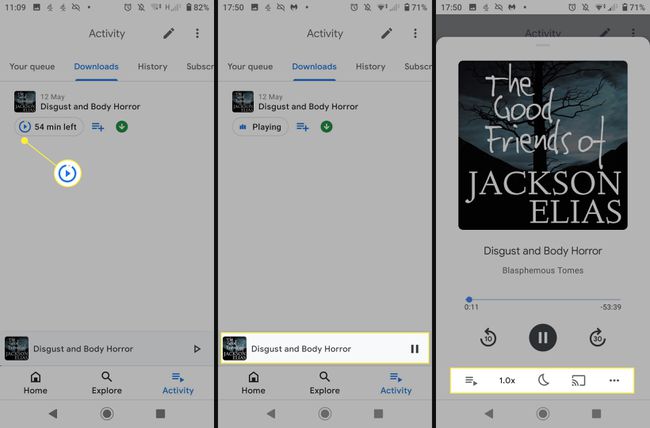Cum să ascultați podcasturi pe Android
Ce să știi
- Găsiți un podcast: atingeți pictograma Explorare > selectați un gen sau o categorie. Sau utilizați bara de căutare din partea de sus a ecranului pentru a găsi un podcast.
- Descărcați un podcast: atingeți pictograma de pe ecranul de pornire > selectați podcastul > selectați episodul > atingeți pictograma de descărcare de sub numele episodului.
- Redați un podcast offline: puteți reda episodul din meniul Acasă sau atingeți pictograma Activitate și selectați fila Descărcări din meniul de sus.
Acest ghid vă va ghida prin ascultarea de podcasturi pe dispozitivul dvs. Android folosind una dintre cele mai bune aplicații de podcast Android, Podcasturi Google.
Cum să ascultați podcasturi pe Google Podcasturi
Google Podcasturi este ușor de navigat. Puteți răsfoi categorii și genuri sau puteți căuta un podcast după nume.
Descărcați și instalați Aplicația Google Podcasturi din Magazinul Play.
Deschideți aplicația și selectați Explora pictograma din centrul meniului de jos.
-
Dacă doriți să descoperiți un podcast nou, puteți selecta una dintre diferitele file de gen din partea de sus a ecranului, cum ar fi Știri, Afaceri, art, sau Comedie, sau răsfoiți Top podcasturi în societate și cultură.
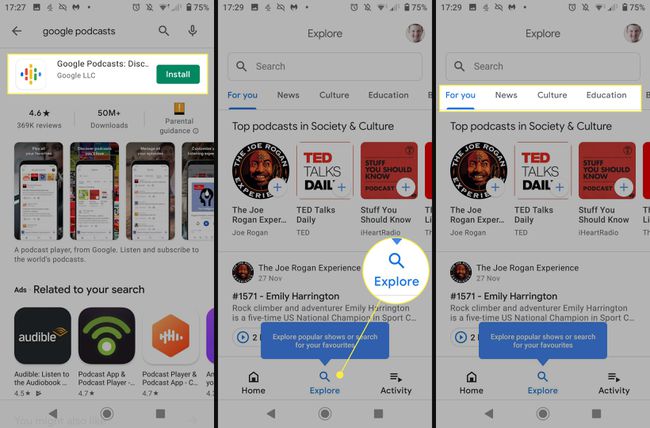
Alternativ, dacă aveți în vedere un anumit podcast pe care doriți să îl ascultați,
selectează Căutare bara din partea de sus a ecranului și introduceți numele acesteia.Când ați găsit un podcast pe care doriți să îl ascultați, selectați-l.
-
Pe pagina personalizată a podcastului, selectați Abonati-va butonul cu „+"
pictograma de lângă ea.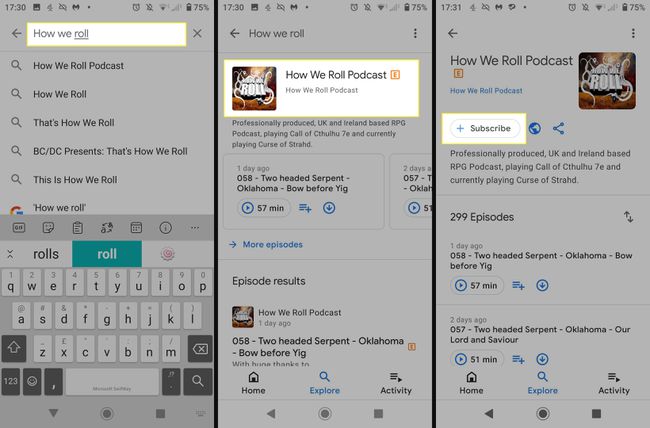
Selectați dacă doriți să descărcați episoade noi automat și să primiți notificări despre episoade noi utilizând comutatoarele de pe ecran.
Selectează Acasă pictograma ecranului din stânga meniului de jos.
-
Selectați podcastul pe care doriți să îl ascultați din selecția din partea de sus a ecranului.
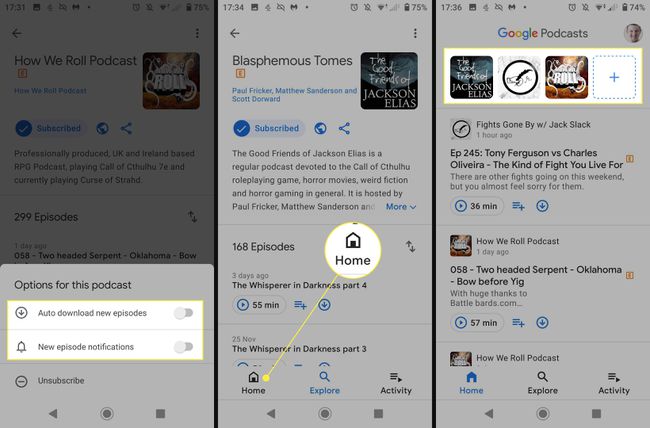
-
Găsiți episodul pe care doriți să-l ascultați derulând prin toate cele recente. Când îl aveți, selectați cel mic Simbol de joc pe partea stanga. Arată ca o săgeată mică în interiorul unui cerc albastru.
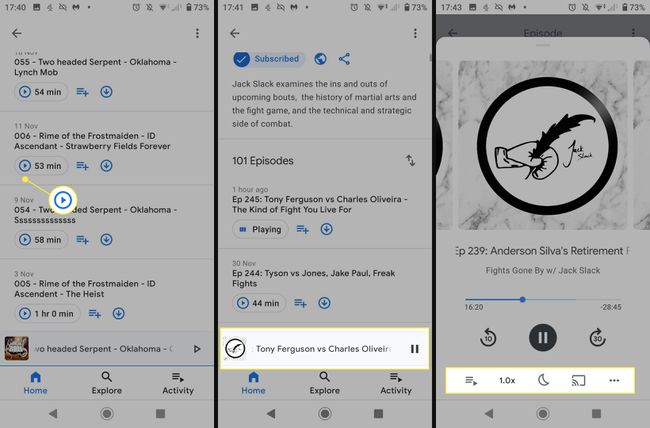
Podcastul ar trebui să înceapă acum redarea în playerul aplicației Google Podcast. Puteți accesa controlul redare-pauză din partea de jos a ecranului.
Pentru a controla viteza de redare a episodului, coada dvs. de redare, pentru a activa modul de noapte sau pentru a transmite podcast-ul pe un dispozitiv compatibil, cum ar fi Google Chromecast, selectați episodul din partea de jos a ecranului. Jucatorul complet va apărea pe ecran.
Cum să descărcați podcasturi pe Android cu Google Podcasturi
Descărcarea de podcasturi în aplicația Google Podcasturi vă permite să le ascultați atunci când nu aveți internet conexiune pentru a le transmite în flux și, dacă ascultați episoade de mai multe ori, vă poate reduce lățimea de bandă utilizare.
Pașii sunt identici cu cei din secțiunea de mai sus. Căutați și abonați-vă la podcast-urile alese(e) ca de obicei. Apoi urmați acești pași.
Selectează Acasă pictograma ecranului din stânga meniului de jos.
Selectați podcastul pe care doriți să îl ascultați din selecția din partea de sus a ecranului.
-
Găsiți episodul pe care doriți să-l ascultați derulând prin toate cele recente. Selectați cel mic Descărcați pictograma sub numele episodului. Arată ca o mică săgeată îndreptată în jos în interiorul unui cerc albastru.
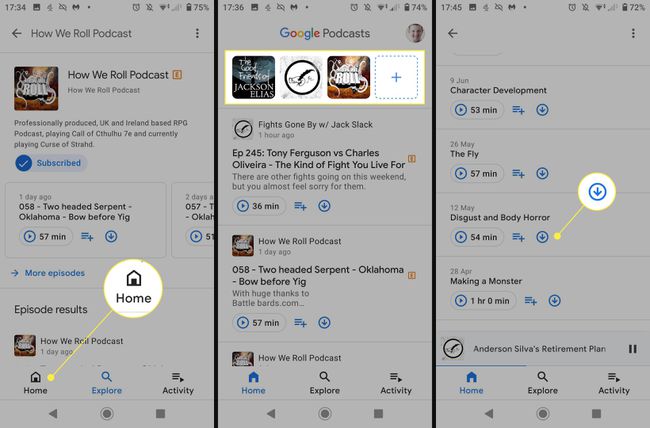
Episodul se va descărca apoi, cu cercul devenind gri și apoi se va reîncărca pe măsură ce descărcarea se termină. Când ați terminat, va deveni complet verde.
Puteți reda episodul direct din Acasă meniu selectând cel mic Simbol de joc pe partea stanga. Arată ca o săgeată mică în interiorul unui cerc albastru. Ca alternativă, sau pentru a găsi rapid episodul descărcat mai târziu, selectați Activitate pictograma din dreapta meniului de jos.
-
Selectează Descărcări fila din meniul de sus.
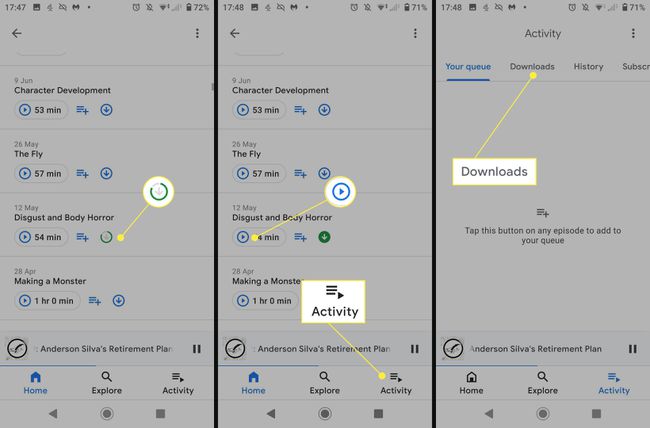
Derulați pentru a găsi episodul descărcat pe care doriți să-l ascultați și selectați
Pictograma de redare pentru a începe să asculte.Podcastul ar trebui să înceapă acum redarea în propriul player al aplicației Google Podcast. Controlul de bază al redării-pauză va fi posibil în partea de jos a ecranului.
-
Pentru a controla viteza de redare a episodului, coada dvs. de redare, pentru a activa modul de noapte sau pentru a transmite podcast-ul pe un dispozitiv compatibil, cum ar fi Google Chromecast, selectați episodul din partea de jos a ecranului. Jucatorul complet va apărea pe ecran.